Отношения с поставщиками и подрядчиками — цепочка документов.
Часть 2. Оприходование ТМЦ и сопутствующие расходы
В предыдущем номере «Б & К», откликнувшись на пожелания читателей, мы начали рассматривать цепочку документов, которыми регистрируются хозяйственные операции в отношениях с поставщиками и подрядчиками (см. статью «Отношения с поставщиками и подрядчиками — цепочка документов (часть 1)» // «Б & К», 2010, № 6). Напомним, что в этой статье мы создали счет-фактуру в качестве документа-заказа и рассмотрели использование механизмов подбора ТМЦ, а также ввод документа «на основании», создав доверенность на получение ТМЦ. Сегодня рассмотрим следующие документы в цепочке, которыми вводится оприходование ТМЦ и дополнительных расходов.
Сергей КАМЕНСКИЙ, консультант «Б & К»
Оприходование ТМЦ
Основной документ для оприходования ТМЦ — «
Приходная накладная». Это многофункциональный документ. Им можно регистрировать получение запасов, необоротных активов, услуг как от отечественных, так и от иностранных поставщиков. В зависимости от условий поставки (оплата за наличный расчет, покупка ТМЦ подотчетным лицом) при вводе этого документа нужно учитывать некоторые нюансы. Дополнительные расходы, сопутствующие приобретению запасов, регистрируют документом «Расходы на приобретение».
ДОКУМЕНТ «ПРИХОДНАЯ НАКЛАДНАЯ»
Приходную накладную можно ввести на основании документов «
Договор», «Остатки взаиморасчетов» и «Счет входящий». Приходная накладная сама может начинать цепочку взаиморасчетов и служить основанием для ввода документов «Возврат поставщику», «Запись книги приобретения», «Перемещение», «Платежное поручение» и «Расходы на приобретение». В этом случае окно приходной накладной открывают командой «Документы → Приход → Приходная накладная» или путем ввода новой строки в журнал «Приходные накладные».Как и у всех приходных документов, у приходной накладной есть два поля с номером. Номер документа в первое поле вводится автоматически. Номер «бумажной» накладной нужно с клавиатуры ввести в поле «
Номер накладной поставщика».В зависимости от значения реквизита «
Вид поставщика» в созданных документом проводках будут использоваться следующие субсчета:— 631 «
Расчеты с отечественными поставщиками» — при выборе значения «Отечественный поставщик»;— 632 «
Расчеты с иностранными поставщиками» — при установке значения «Иностранный поставщик»;— 3721 «
Расчеты с подотчетными лицами в национальной валюте» — если выбрано значение «Подотчетное лицо»;— 3772 «
Расчеты с другими дебиторами (в разрезе заказов)» — при установке реквизита в значение «Прочие».Предлагаемые программой счета можно изменить на закладке «
Дополнительные».В следующем поле выбираем поставщика из справочника «
Контрагенты». Если заказ по операции уже сформирован, щелчком по кнопке «…» откроем окно подбора заказов (оно будет отфильтровано по выбранному поставщику). Если же заказом должна быть вводимая приходная накладная, щелчком по кнопке «Х» установите реквизит «Заказ» (см. рис. 1 на с. 8) в значение «Без заказа». 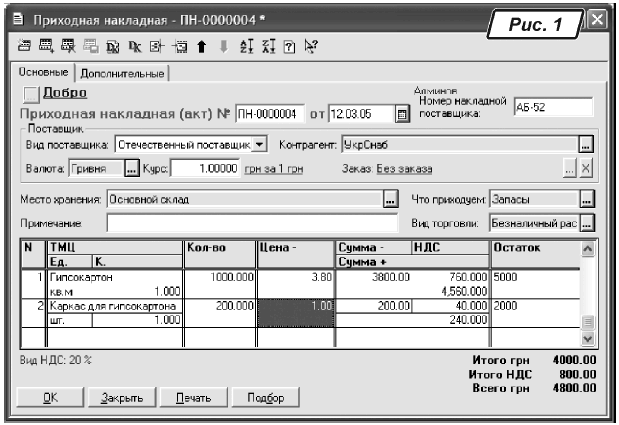
В реквизите «Место хранения» будет автоматически выбран основной склад. Значение реквизита можно откорректировать, выбрав из справочника «Места хранения» нужный оптовый склад либо материально ответственное лицо. Обратите внимание: розничный магазин в этом реквизите указывать нельзя, даже если предприятие торгует только в розницу. Конфигурация построена так, что товары приходуются на оптовый склад и затем передаются в магазины документами «Внутреннее перемещение».
От значения реквизита «Что приходуем» зависит, какой справочник программа предложит для заполнения табличной части. Поэтому реквизит должен быть установлен до заполнения табличной части документа.
Табличная часть документа заполняется по тем же правилам, что и у документов «Остатки ТМЦ», «Счет входящий» и др. Обратите внимание на следующие особенности:
— цена вводится без НДС, поэтому соответствующие ячейки таблицы имеют заглавие «Цена -»;
— значения ячеек «Сума -» (т. е. сумма без НДС) и «НДС» рассчитываются автоматически, причем сумма НДС имеет повышенную точность — три знака после запятой. Эти ячейки можно редактировать вручную;
— сумма без НДС в ячейке «Сумма +» рассчитывается автоматически, также с тремя знаками после запятой;
— общие суммы по накладной рассчитываются с точностью до двух знаков после запятой. Их значение округляется до копеек по обычному правилу (1,5 как 2).
Откроем закладку «Дополнительные» (рис. 2).

Если поставщик является плательщиком НДС и плательщиком налога на прибыль на общих основаниях и если ценности приходуются непосредственно от поставщика, а не через подотчетное лицо, на этой закладке вряд ли придется ставить дополнительные отметки.
Проводки, которые документ «Приходная накладная» записывает в информационную базу (далее — ИБ), после щелчка по кнопке «ОК» можно просмотреть открыв созданную им операцию (рис. 3) или непосредственно в журнале проводок.

«1С:Бухгалтерия» определила первое событие на всю сумму по накладной (без НДС) и зарегистрировала валовые расходы (первая строка на рис. 3). Сумма НДС отнесена в дебет субсчета 6415 (вторая строка на рис. 3), поскольку в ООО «Добро» константа «Проводку по НДС делать по налоговой накладной (при покупке)» установлена в значение «Нет». Если установить ее в значение «Да», документ будет дебетировать не субсчет 6415 «НДС», а субсчет 6442 «Неполученные налоговые накладные».
Допустим, что поставщик не является плательщиком НДС. Отметив галочкой пункт «Нет налогового кредита», укажем документу не выделять НДС при оприходовании ценностей. Операция, сформированная с такой отметкой, показана на рис. 4.
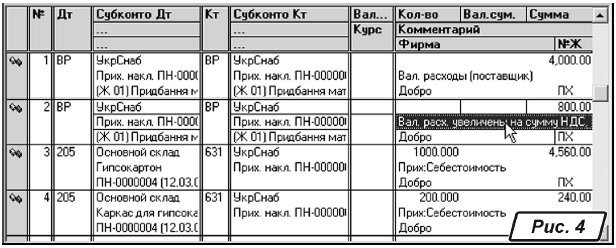
Как видим, валовые расходы (право на которые предприятие не потеряло!) увеличены на сумму «входного» НДС. И сумма проводок Дт 205 — Кт 631, которыми зарегистрированы поступления материалов, также учитывает НДС. Заметим, что табличная часть документа заполняется в ценах без НДС независимо от того, получит предприятие налоговый кредит или нет.
Статью валовых расходов, которая будет использована в качестве третьего субконто в проводках по счету ВР, можно уточнить в одноименном реквизите. Обычно указывают элемент «Продаж (придбання) товарів (робіт, послуг)». Если выбрать из справочника «Валовые доходы/расходы» элемент «Не дохід, не витрата», можно полностью отказаться от валовых расходов по приобретенным ценностям. Так делают при оприходовании запасов, предназначенных для непроизводственного использования . Не забудьте пометить также и пункт «Нет налогового кредита». Операция, сформированная с такими настройками, показана на рис. 5.
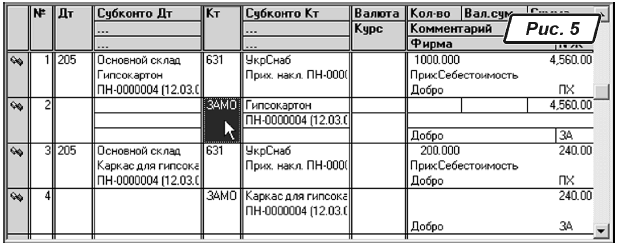
Проводки по валовым расходам и НДС документ не записал. Одновременно с проводками Дт 205 — Кт 631 по оприходованию материалов (на сумму с НДС) созданы и проводки в кредит забалансового субсчета «ЗАМО» на ту же сумму, что и проводки Дт 205 — Кт 631.
Напомним, что этот субсчет используется для учета отклонений «бухгалтерской» и «налоговой» стоимости запасов (см. статью «Счета налогового учета в «1С: Бухгалтерии 7.7» // «Б & К», 2009, № 14). Поскольку откорректировано 100 % стоимости, то запасы, валовые расходы по которым не регистрируются, не будут принимать участия в перерасчете прироста/убыли запасов по п. 5.9 Закона Украины «О налогообложении прибыли предприятий» в редакции от 22.05.97 г. № 283/97-ВР (далее — Закон о налоге на прибыль).
Если предоплата за поставку уже осуществлена, но по каким-либо причинам не отражена в информационной базе, сумму предоплаты можно проставить вручную. Включите флажок «Указать сумму предварительной оплаты вручную» — появятся поля для ввода суммы предоплаты и соответствующей ей суммы НДС (рис. 6).

Достаточно ввести сумму с НДС в поле «Сумма опл.:» — и поле «НДС опл.:» будет заполнено автоматически. Проводки, записанные в ИБ при указании суммы предоплаты вручную, показаны на рис. 7.

В поле, показанном на рис. 6, мы отметили, что по накладной уже осуществлена 50-процентная предоплата на сумму 2400,00 грн. с НДС. На рис. 7 видно, что на валовые расходы отнесена только половина суммы (2000 грн. без НДС). Во второй проводке операции закрыт аванс на сумму 2400 грн. Половина суммы НДС по накладной отнесена непосредственно в дебет субсчета 6415 «НДС», половина — на субсчет 6441 «Налоговый кредит».
Важно!
Согласно абзацу пятому п.п. 5.4.10 Закона о налоге на прибыль не включаются в состав валовых расходов 50 % расходов на приобретение ГСМ для легковых автомобилей. Схема проводок, показанная на рис. 7, для оприходования ГСМ для легковых автомобилей не подходит. Такие запасы лучше приходовать как обычно и сторнировать ВР и НК по НДС в конце месяца ручной операцией.Пункт «Закрыть подотчет на сумму» позволяет отразить приобретение ценностей подотчетным лицом. Если пометить его флажком, рядом появятся поля для выбора подотчетного лица (из справочника «Сотрудники») и для ввода израсходованной им суммы (рис. 8).

Среди записанных документом проводок появится проводка по закрытию задолженности перед поставщиком на сумму подотчетных средств. Это проводка № 2 на рис. 9.
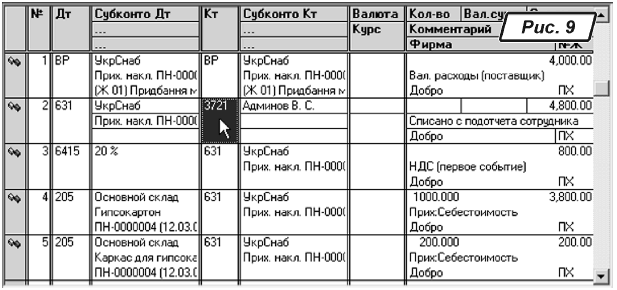
Оприходовать ценности можно и документом «Авансовый отчет». Но если предприятие несет дополнительные расходы на их приобретение, следует использовать приходную накладную. На ее основании можно ввести документ «Расходы на приобретение», а на основании авансового отчета — нет.
Хотя это и необязательно (накладная «чужая»), разработчики добавили к документу «Приходная накладная» печатную форму. Форма строится щелчком по кнопке «Печать».
Дополнительные расходы на приобретение
В соответствии с
п. 9 П(С)БУ 9 «Запасы», утвержденного приказом Минфина от 20.10.99 г. № 246, с изменениями и дополнениями, первоначальной стоимостью запасов, которые приобретены за плату, является себестоимость запасов, состоящая из следующих фактических расходов:— сумм, уплачиваемых поставщику, за вычетом непрямых налогов;
— сумм ввозной таможенной пошлины;
— сумм непрямых налогов, не возмещаемых предприятию;
— транспортно-заготовительных расходов (расходы на заготовку запасов, оплата тарифов (фрахта) за погрузочно-разгрузочные работы и транспортировку запасов всеми видами транспорта к месту их использования, включая расходы по страхованию рисков транспортировки запасов);
— прочих расходов, непосредственно связанных с приобретением запасов и доведением их до состояния, в котором они пригодны для использования в запланированных целях.
В налоговом учете согласно
п.п. 5.2.1 Закона о налоге на прибыль все эти расходы входят в состав валовых расходов отчетного периода как расходы, уплаченные (начисленные) в связи с подготовкой, организацией и ведением производства, продажей продукции (товаров, услуг). Дополнительные расходы на приобретение распределяются на остаток запасов на конец отчетного периода и принимают участие в перерасчете балансовой стоимости запасов в соответствии с п. 5.9 Закона о налоге на прибыль.
ДОКУМЕНТ «РАСХОДЫ НА ПРИОБРЕТЕНИЕ»
Для отражения дополнительных расходов на приобретение запасов в конфигурации используется документ «
Расходы на приобретение». Обычно его вводят на основании приходной накладной. Но документ можно ввести и другими способами, например командой «Документы → Приход → Расходы на приобретение». Если документ был создан на основании приходной накладной, эта накладная автоматически появится в поле «Приходная накладная» его окна (рис. 10). При создании документа вручную это поле обязательно нужно заполнить, выбрав накладную из журнала «Приходные накладные», который раскрывается при щелчке по кнопке «…» в правой части поля. 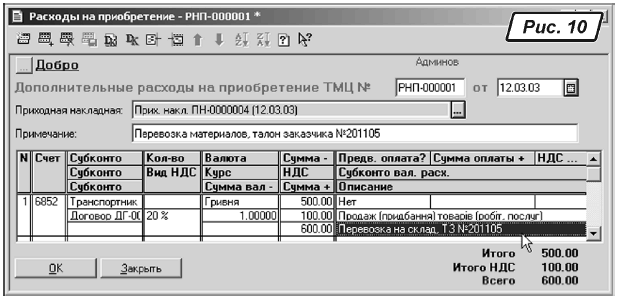
Одним документом «Расходы на приобретение» можно отразить факт оприходования услуг, предоставленных разными организациями. Поэтому в шапке документа не предусмотрены поля для ввода номера талона заказчика (при перевозках автотранспортом), акта выполнения услуг по погрузке-разгрузке или других «бумажных» документов. Вспомнить о документе-основании можно в ячейке «Описание» табличной части или в поле «Примечание» шапки документа.
Перейдем к заполнению строк табличной части документа — оно имеет некоторые особенности.
В ячейке «Счет» выбором из Плана счетов (или с клавиатуры) нужно пометить субсчет расчетов с организацией-исполнителем. Обычно используется субсчет 6852 «Расчеты с другими кредиторами (в разрезе заказов)». В ячейках «Субконто» указывают аналитику по выбранному субсчету — организацию (из справочника «Контрагенты») и заказ (в окне подбора заказов). Ячейку «Количество» заполняют в случае, если в колонке «Счет» выбран счет, на котором предусмотрено ведение количественного учета (установлен значок «+» в колонке «Кол.» Плана счетов).
Ячейку «Вид НДС» заполняют выбором из выпадающего списка. Если по расходам на приобретение НДС не предусмотрен, установите ячейку в значение « Без НДС». Тогда документ не будет регистрировать налоговый кредит по НДС, на валовые расходы будет отнесена полная сумма по введенной строке. Эта же полная сумма будет распределена на себестоимость приходуемых запасов.
Колонки «Валюта» доступны для редактирования, если выбран валютный счет контрагента. Если нет, автоматически устанавливается значение «Гривня» и курс 1.00000.
В следующей колонке нужно ввести сумму дополнительных расходов на приобретение. Ячейки «НДС» и «Сумма +» (т. е. полная сумма расходов) будут заполнены автоматически. При выборе валютного счета или при установке ячейки «Вид НДС» в значение «Без НДС» этот налог автоматически рассчитываться не будет.
Если ячейку «Предв. оплата?» установить в значение «Нет», то при проведении документ проверит сальдо расчетов с выбранными в строках контрагентами. Обнаружив осуществленную ранее предоплату (дебетовое сальдо расчетов по указанному заказу), документ учтет ее при формировании проводок. Для того чтобы увидеть, какую сумму предоплаты выявил документ, откройте его еще раз. Сумма предоплаты (с учетом НДС) будет видна в ячейке «Сумма оплаты +», рассчитанный от предоплаты НДС — в ячейке «НДС оплаты» (рис. 11).

Назначив ячейке «Предв. оплата?» значение «Да», эту функцию можно отключить. При этом сумму предоплаты можно будет проставить вручную. Указав нулевую сумму, вы заставите документ отнести в состав валовых расходов всю сумму (без НДС) по строке.
Если расходы на приобретение не должны входить в состав ВР, установите ячейку «Субконто валовых расходов» в значение «Ні доход, ні витрата». Тогда обороты по счету ВР зарегистрированы не будут, и автоматически будут записаны проводки по корректировке стоимости запасов в налоговом учете (для материалов — на субсчет «ЗАМО» и т. п.).
Проводки, которые документ сформировал с настройками, показанными на рис. 10 (с учетом рис. 11), приведены на рис. 12.

Первой проводкой частично погашен аванс, сумма которого (4100 грн.) показана на рис. 11. Осуществленная ранее оплата превышает сумму по строке, потому валовые расходы документ не зарегистрировал, а второе событие в учете НДС зарегистрировал проводкой Дт 6441 — Кт 6852 (строка 2).
Третьей и четвертой проводками дополнительные расходы на транспортировку распределены пропорционально стоимости материалов, оприходованных документом ПН-0000004 (см. рис. 2).
На сегодня все. В дальнейшем будут рассмотрены документы, которые могут быть следующими в цепочке: оприходование услуг, зачет задолженностей с поставщиками и подрядчиками и возврат ТМЦ.







